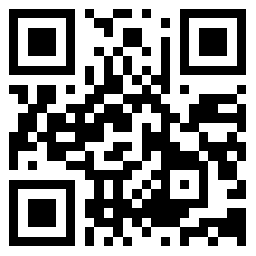
衆所周知,最新Windows 10系統在今年的初夏就已經正式發佈,也首次帶來同步Android通知的功能,一大波的粉絲們也在抓緊趕潮流,但如果你已經參與了Windows Insider測試項目,那現在就可以率先體驗到它。不過目前還是處於測試階段,存在許多限制,今天小編將教大家如何開啓功能,感興趣的夥伴們千萬不要走開。

Windows 10系統
首先,你需要安裝Windows 10預覽版才能獲得該功能,但這個版本不夠穩定且存在bug,因此並不適合作爲日常使用的操作系統。此外,你需要在系統中開啓Cortana,並在手機中下載並安裝Cortana應用程序,登錄自己的微軟帳號,然後點擊設置>同步通知來選擇希望被同步到桌面的通知類型。

Windows 10預覽版
在默認狀態下,第三方應用的通知都是被關閉的,不過你可以點擊“應用通知同步”來選擇自己希望看到的第三方應用通知。此外,你還需要在Windows系統的Cortana設置菜單中點擊“管理通知”,然後確保“在設備之間發送通知”處於開啓狀態。

應用通知同步
由於Cortana需要一定的處理時間,因此你可能需要等待幾分鐘的時間才能看到通知開始同步。

等待幾分鐘
在所有同步通知當中,短信可能是最適用的類型,因爲你不僅可以查看短信,還能立刻進行回覆,但信息發送存在明顯的延遲。此外,Google應用還會時不時地顯示一些實用信息,比如天氣或待辦事項。點擊通知之後,Cortana便會彈出顯示更多信息,但它所提供的細節還是比較有限。

點擊通知
Windows 10目前的通知同步功能顯然還不夠完善,當中還有相當多未被髮掘的潛力。舉個例子,Cortana應該用一種更加效率的方式把通知彙集在操作中心當中,以方便用戶同時查看。此外,用戶現在還不能在PC上接電話,但會看到未接來電提醒。而如果增加在PC上接電話的功能,這顯然又給Windows增加了一個強大的吸引力。
Windows 10和Android在此的連接是個很棒的開始,但想要變得真正實用,兩者還需進行更加深入的整合。舉個例子,短信發送的延遲應該被縮短,Cortana需要提供一個讓用戶對更多應用的內容進行瀏覽和迴應的方式。

Windows 10預覽版系統升級
詳細的操作步驟就是以上全部內容,大家在升級的時候千萬得看仔細咯,據小編了解,還是會有部分網友們在升級功能後發現手機死機或出現其他出問題,所以說大家在升級步驟的時候千萬要小心了,不過總的來說微軟不斷的改進和努力是值得讚賞的,儘管還是很多地方需要完善。
 佳能EOS C700配置功能怎麼樣 什麼時候發佈
佳能EOS C700配置功能怎麼樣 什麼時候發佈  五個小方法 幫你保護鏡頭
五個小方法 幫你保護鏡頭  測評:畫質出衆的索尼FE 50mm F1.8鏡頭
測評:畫質出衆的索尼FE 50mm F1.8鏡頭  讓任何相機都能延時攝影的三腳架
讓任何相機都能延時攝影的三腳架  徠卡推高顏值拍立得sofort相機 一次成像/11月起售
徠卡推高顏值拍立得sofort相機 一次成像/11月起售  索尼4240索尼黑卡相機卡 掌握未來的極致提升
索尼4240索尼黑卡相機卡 掌握未來的極致提升  高端易操作的相機 佳能單反相機套機哪款好
高端易操作的相機 佳能單反相機套機哪款好  徠卡將推出全畫幅無反相機 高達6000美元
徠卡將推出全畫幅無反相機 高達6000美元  Stealth電腦公司推出迷你電腦 售價過萬元
Stealth電腦公司推出迷你電腦 售價過萬元  惠普下季度開始銷售新型服務器
惠普下季度開始銷售新型服務器  MintBox適配Linux版迷你PC
MintBox適配Linux版迷你PC  Windows 8.1系統曝光 並沒有特別多的驚喜
Windows 8.1系統曝光 並沒有特別多的驚喜  輕薄辦公本續航能力哪款強 這三款用一天都不用充電
輕薄辦公本續航能力哪款強 這三款用一天都不用充電  普惠推出多款平板電腦 12寸安卓平板像放大的HTC One
普惠推出多款平板電腦 12寸安卓平板像放大的HTC One  傳三星7英寸Galaxy Tab 3平板 暫不發佈
傳三星7英寸Galaxy Tab 3平板 暫不發佈  惠普推出一款名爲Slate 7的7寸平板電腦 定價169美元
惠普推出一款名爲Slate 7的7寸平板電腦 定價169美元  手機時代的風向標 小巧與精緻的並存
手機時代的風向標 小巧與精緻的並存  趣味耐玩的手遊推薦 這4款部部令人慾罷不能
趣味耐玩的手遊推薦 這4款部部令人慾罷不能  手機的隱藏功能有哪些 你真的瞭解你的手機嗎
手機的隱藏功能有哪些 你真的瞭解你的手機嗎  世界上十款拍照最強的安卓手機
世界上十款拍照最強的安卓手機  iphone開不了機怎麼辦 是時候讓技巧派上用場了
iphone開不了機怎麼辦 是時候讓技巧派上用場了  蘋果iPhone SE美國現場實拍 帶你零距離接觸iPhone SE
蘋果iPhone SE美國現場實拍 帶你零距離接觸iPhone SE  蘋果iPhone7開啓花唄12期免息夠 你個花唄額度夠嗎
蘋果iPhone7開啓花唄12期免息夠 你個花唄額度夠嗎  華爲曝光CES宣傳海報 或推三款新品包括Mate 8
華爲曝光CES宣傳海報 或推三款新品包括Mate 8  不能愉快玩耍 神武手遊封號事件導致玩家損失萬元
不能愉快玩耍 神武手遊封號事件導致玩家損失萬元  3大珍藏已久免費音樂網站 乾貨十足 建議收藏
3大珍藏已久免費音樂網站 乾貨十足 建議收藏  超好用的黑科技APP推薦 都是可以讓你省錢的APP
超好用的黑科技APP推薦 都是可以讓你省錢的APP  沒名氣但卻超級好用的手機APP 你都用過嗎?
沒名氣但卻超級好用的手機APP 你都用過嗎?  不用固定時間玩的手遊 沒時間也可以玩 讓你忙裏偷閒
不用固定時間玩的手遊 沒時間也可以玩 讓你忙裏偷閒  《我叫MT2》二測 3D卡牌遊戲體驗讓你輕鬆一刻
《我叫MT2》二測 3D卡牌遊戲體驗讓你輕鬆一刻  翻滾鴨:看Q萌鴨子如何推箱子
翻滾鴨:看Q萌鴨子如何推箱子  3款實用技能自我提升app 學渣變學霸
3款實用技能自我提升app 學渣變學霸 



